En av Skypes bästa funktioner är möjligheten att dela skärmar under ett samtal. Det är otroligt enkelt också, och här är hur.
Först måste du vara på ett samtal för att kunna ställa in skärmdelningen. Se till att ditt samtal är kopplat och aktivt. Klicka sedan på de tre prickarna i det nedre högra hörnet för ytterligare samtalsalternativ.
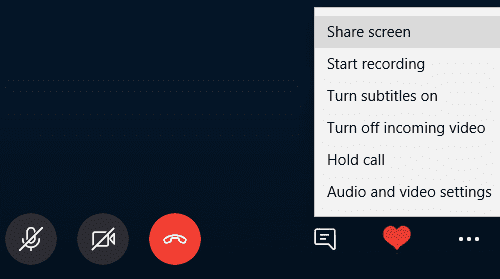
Bland dem är alternativet "Dela skärm". Klicka på den så blir du ombedd att godkänna skärmdelningen. Du har möjlighet att dela ditt datorljud också.
Tips: Oavsett vad du visar på skärmen kommer den andra parten inte att kunna interagera med din skärm alls. De kommer dock att kunna se konfidentiell information om den är synlig, så var alltid försiktig när du använder den här funktionen med personer du inte känner så väl.
När du är redo att dela din skärm klickar du på knappen.
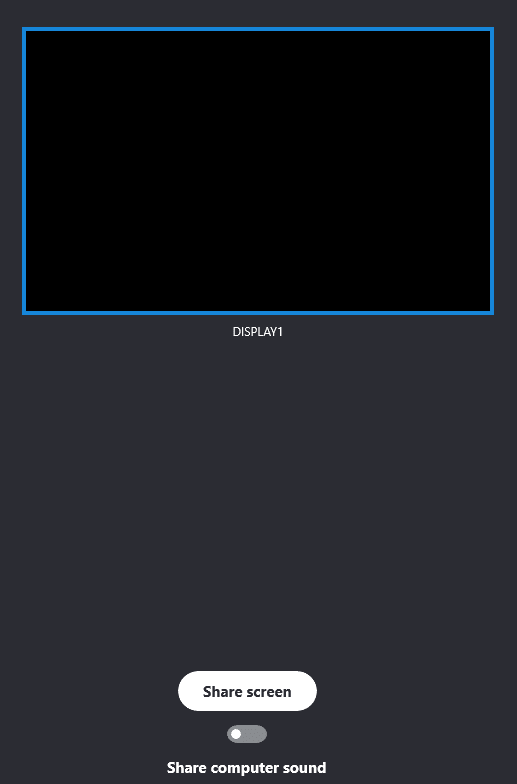
Din skärm kommer att ha en gul kant runt den yttersta kanten, vilket visar att du delar din skärm. Medan denna gräns är närvarande kan den andra personen se vad du tittar på. Om du vill avsluta skärmdelningen kan du avsluta samtalet, eller använda de tre prickarna igen.
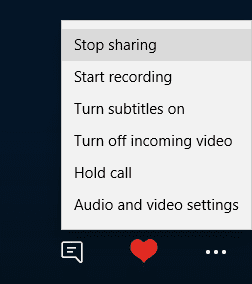
Klicka på alternativet "Sluta dela" och det gula fältet försvinner - den andra personen kommer inte att kunna se din skärm längre. För att återaktivera delningen måste du upprepa stegen ovan.